Você provavelmente já ouviu falar em imagem de disco ou arquivo de imagem ISO antes. Esses tipos de arquivos ganharam muita popularidade devido à sua simplicidade, então hoje vamos explicar o que são arquivos de imagem e como usá-los no Windows 10.
Precisa de uma solução para abrir arquivos ISO?
Os arquivos ISO podem ser abertos com uma grande variedade de programas, mas os mais acessíveis geralmente são arquivadores, já que ISO é um dos formatos suportados.
No entanto, se você pretende obter um arquivador, pode muito bem obter o melhor, que é o WinZip. Este programa suporta arquivamento e extração de e para todos os formatos suportados conhecidos.
Mais ainda, possui várias ferramentas de criptografia, recursos de sincronização em nuvem, ferramentas de migração de dados e meios de distribuição através de plataformas de mídia social.

WinZip
Criptografe seus arquivos de forma rápida e eficiente com a ajuda deste fantástico utilitário de software. Experimente agora para livre! Teste grátis Visite o siteO que é arquivo de imagem de disco e como funciona?
Imagem de disco é um tipo de arquivo que é uma cópia exata de um determinado disco. Por exemplo, a imagem do disco é geralmente uma cópia de uma determinada mídia óptica, mas você também pode criar uma imagem do disco a partir do seu disco rígido ou de uma unidade flash USB.
Devemos mencionar que a imagem de disco é uma cópia perfeita de uma determinada mídia óptica, portanto ela terá todas as suas propriedades.
As imagens de disco têm uma longa história e foram usadas na década de 1960 para backup e clonagem de disco. Naquela época, os usuários os usavam para clonar mídia de disco de mainframe em fita magnética.
Com o passar dos anos, as imagens de disco se tornaram mais populares e ganharam enorme popularidade durante a era dos disquetes.
Como mencionado anteriormente, o arquivo de imagem é uma cópia perfeita de qualquer mídia ótica e você pode armazenar esse arquivo de imagem no disco rígido do seu computador. Muitas pessoas tendem a usar imagens de disco simplesmente porque são fáceis de usar e fornecem conveniência extra.
Uma das principais razões pelas quais as pessoas usam imagens de disco é para evitar que seus discos óticos se desgastem. Por exemplo, se você assiste com frequência a um determinado filme ou ouve seu álbum favorito em um CD, é possível que seu disco se desgaste ao mesmo tempo.
Isso significa que eventualmente você não será capaz de ler nenhum arquivo armazenado nessa mídia ótica.
Alguns usuários preferem usar imagens de disco porque é mais simples e rápido usá-las do que uma mídia óptica comum. Se você quiser usar uma determinada mídia ótica, você tem que encontrá-la, abra seu estojo, abra seu drive de disco e insira sua mídia.
Com as imagens de disco não existem esses problemas e tudo o que você precisa fazer é encontrar um arquivo de imagem, clicar nele e ele ficará disponível para acesso, como se você inserisse um disco real na unidade óptica.
Além da conveniência, devemos mencionar que você pode ler um arquivo de imagem mais rápido do que um disco óptico, pois os discos rígidos têm uma velocidade de leitura rápida. Além da velocidade, você não precisa se preocupar com nenhum dano físico, como arranhões, que pode acontecer com seus discos ópticos.
Os arquivos de imagem de disco estão disponíveis em muitos formatos diferentes e, embora alguns formatos sejam universais, alguns estão relacionados ao software usado para criar a imagem de disco. O formato mais comum é .iso, mas também existem vários outros.
Por exemplo, os arquivos .bin e .cue são arquivos de imagem de disco, e um desses arquivos contém a cópia exata do disco, enquanto o outro arquivo contém as informações sobre a estrutura de dados do disco original.
Também há arquivos .mdf e .mds, que funcionam de maneira semelhante aos arquivos .bin e .cue. O arquivo .mdf armazena a imagem do disco enquanto as informações da faixa são armazenadas no arquivo .mds. Por último, há arquivos .nrg, e este formato de arquivo está relacionado a arquivos de imagem de disco criados com o software Nero.
Se você tem um disco óptico que deseja copiar para o seu disco rígido, pode fazer isso facilmente usando um dos muitos aplicativos de terceiros.
O Windows não tem suporte nativo para a criação de imagens de disco, portanto, se você quiser criar uma imagem de disco, precisará usar um dos muitos aplicativos de terceiros. Tenha em mente que você só pode copiar discos desprotegidos.
Depois de criar uma imagem de disco, você pode mantê-la em seu disco rígido ou pode gravá-la em uma mídia óptica diferente.
Embora determinado arquivo de imagem esteja em seu disco rígido, você pode usá-lo facilmente como se fosse um CD ou DVD normal. Devemos mencionar que o Windows 8.1 e o Windows 10 têm suporte nativo para arquivos .iso e você pode usá-los facilmente sem qualquer aplicativo de terceiros.
Se você tiver qualquer outro tipo de arquivo de imagem de disco em seu PC, precisará baixar o software de terceiros apropriado que pode funcionar com esses tipos de arquivos. Para montar qualquer arquivo .iso no Windows 10, você só precisa fazer o seguinte:
- Localize o arquivo .iso que deseja usar.
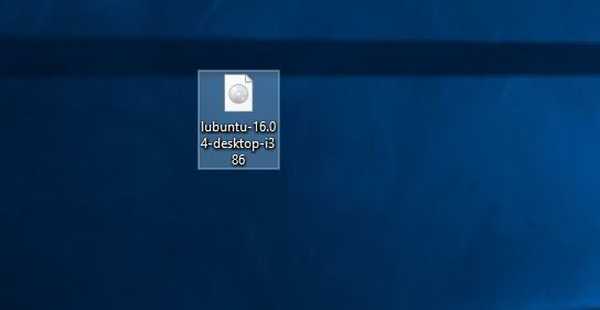
- Clique duas vezes no arquivo. Como alternativa, você pode clicar com o botão direito no arquivo e escolher Monte do menu.
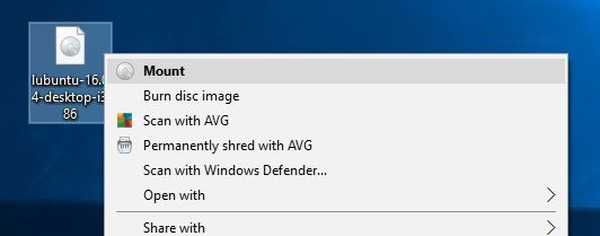
- Depois que a imagem do disco for montada, você deve ver um novo disco disponível neste PC.
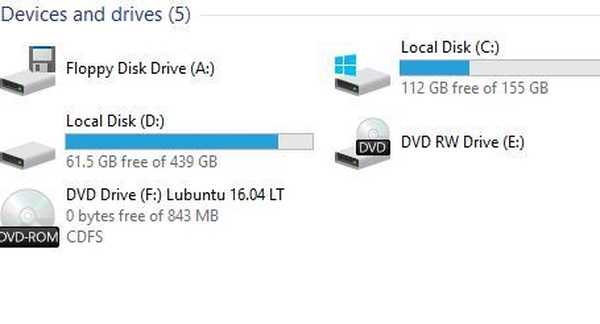
- Agora você pode acessar o disco, ver os arquivos disponíveis e usar a imagem do disco como se fosse um CD ou DVD real.
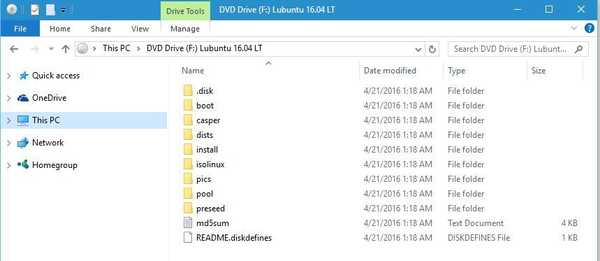
Montar o arquivo de imagem .iso é simples e fácil, e depois de terminar com ele, você só precisa desmontá-lo. Para fazer isso, siga estas etapas:
- Abra este PC.
- Localize a unidade onde o arquivo de imagem está montado.
- Clique com o botão direito na unidade e escolha Ejetar do menu.
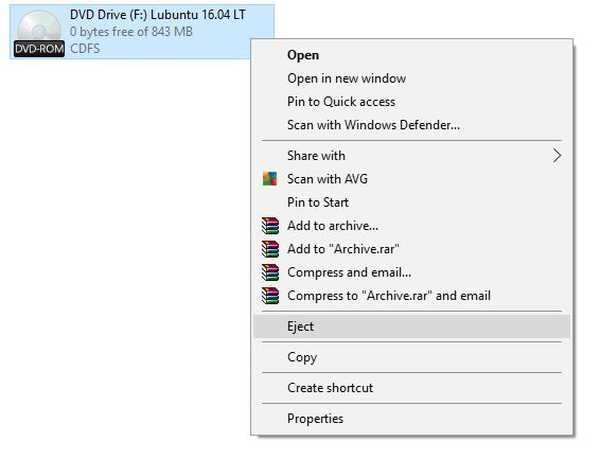
- A unidade de DVD agora irá desaparecer deste PC, o que significa que você desmontou com sucesso uma imagem de disco.
Montar e desmontar uma imagem de disco é bastante simples no Windows 10, mas você também pode gravar uma imagem de disco seguindo estas etapas:
- Encontre o arquivo de imagem que deseja gravar.
- Clique com o botão direito no arquivo de imagem e escolha Gravar imagem de disco.
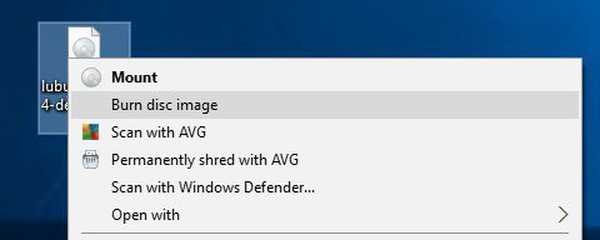
- janelas Gravador de imagem de disco agora será aberto. Agora você só precisa selecionar a unidade que deseja usar, inserir um DVD ou CD em branco e clicar no botão Queimar botão.

Como você pode ver, os arquivos de imagem de disco são bastante úteis e até mesmo grandes empresas de software os utilizam para a distribuição de seus softwares. A comunidade Linux tem usado arquivos de imagem de disco para distribuição por anos, e até mesmo a Microsoft permite que você baixe o arquivo ISO do Windows 10 usando a ferramenta de criação de mídia.
Usando arquivos de imagem de disco, as empresas podem distribuir diretamente seu software aos usuários, sem a necessidade de enviar, embalar ou gravar o software primeiro.
Como já mencionamos, ao usar arquivos de imagem de disco você também pode preservar seus discos óticos, pois não usará sua unidade ótica para lê-los. Além disso, você pode armazenar facilmente uma coleção inteira de DVDs em seu disco rígido e acessar rapidamente qualquer DVD que desejar.
Na verdade, você pode até armazenar a coleção em um disco rígido portátil ou unidade flash USB e carregá-la a qualquer momento.
Os arquivos de imagem de disco são simples de usar e bastante práticos, por isso não é de se admirar que milhões de usuários e várias grandes empresas os utilizem. Uma coisa é certa, os arquivos de imagem de disco vieram para ficar, então agora pode ser o momento perfeito para você começar a usá-los.
- criptografia de arquivo
- Arquivos ISO
 Friendoffriends
Friendoffriends



